취소선의 키보드 단축키는 무엇입니까?
취소선 기능은 종종 텍스트 문서에서 간과됩니다. 이 기능은 단어를 삭제하는 것과 동일하지만 단어를 강조하거나 작성자가 문서에서 해당 위치를 재고할 시간을 주기 위해 사용할 수도 있습니다. 취소선을 정기적으로 사용하고 이를 구현하는 더 빠른 방법을 개발하려는 경우 취소선에 대한 키보드 단축키를 이해하기 위해 미리 읽으십시오.

플랫폼에 따라 취소선이 다른 키보드 단축키(Different Keyboard Shortcuts for Strikethrough for Different Platforms)
방법 1: Windows의 Microsoft Word에서 취소선 사용(Method 1: Using Strikethrough in Microsoft Word on Windows)
Microsoft Word 는 쉽게 세계에서 가장 인기 있는 텍스트 편집 플랫폼입니다. 따라서 많은 사람들이 이 플랫폼에서 취소선 기능을 사용하려고 시도한 것은 당연합니다. Windows 에서 Microsoft shortcut for strikethrough for Microsoft Word is Alt + H + 4. Microsoft PowerPoint 의 텍스트 취소선에도 사용할 수 있습니다 . 그러나 취소선 기능을 사용하고 기본 설정에 따라 바로 가기를 변경할 수 있는 다른 방법이 있습니다.
ㅏ. 편집할 Word(Word) 문서를 열고 취소선을 추가할 텍스트를 강조 표시합니다.
비. 이제 도구 모음으로 이동하여 'abc' 와 유사한 옵션 을 (the option)클릭합니다 . (click on) 이것은 취소선 기능이며 그에 따라 텍스트를 편집합니다.

툴바에서 취소선 기능을 사용하지 못할 수도 있습니다. 그러나 다음 단계에 따라 이 문제를 해결할 수 있습니다.
ㅏ. 텍스트를 강조 표시하고 enter Ctrl + D. 그러면 글꼴 사용자 정의(Font customization) 상자가 열립니다.

비. 여기서 press Alt + K 를 눌러 취소선 기능을 선택한 다음 '확인'을 클릭합니다. (‘OK.’)선택한 텍스트에는 취소선이 표시됩니다.
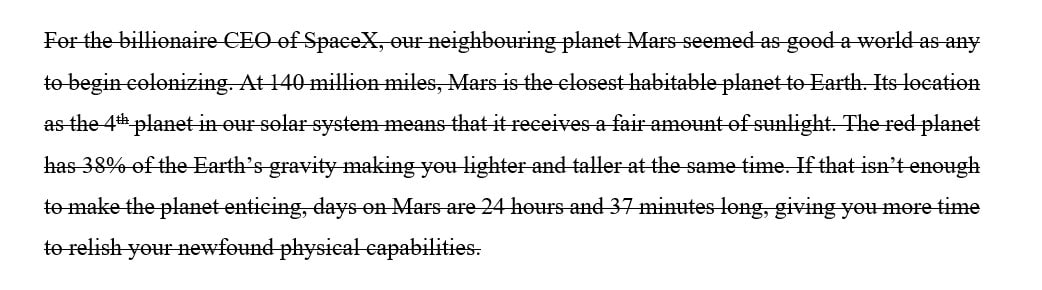
이 두 가지 방법이 모두 적합하지 않은 경우 Microsoft Word(Microsoft Word) 에서 취소선 기능에 대한 사용자 지정 바로 가기 키를 만들 수도 있습니다 .
1. Word(Word) 문서 의 왼쪽 상단 에서 '파일'을 클릭합니다.(click on ‘File.’)

2. 그런 다음 화면 왼쪽 하단에 있는 옵션을 클릭 합니다.(click on Options)

3. '단어 옵션'(‘Word Options’) 이라는 제목의 새 창이 화면에 열립니다. 여기에서 왼쪽 패널에서 리본 사용자 정의 를 클릭합니다(click on Customize Ribbon) .

4. 화면에 명령 목록이 표시됩니다. 그 아래에 '키보드 단축키: 사용자 정의'(‘Keyboard Shortcuts: Customize’.) 라는 옵션이 있습니다 . 취소선 명령에 대한 사용자 정의 바로 가기를 만들려면 이 옵션 앞의 사용자 정의 버튼( Customize button) 을 클릭하십시오 .
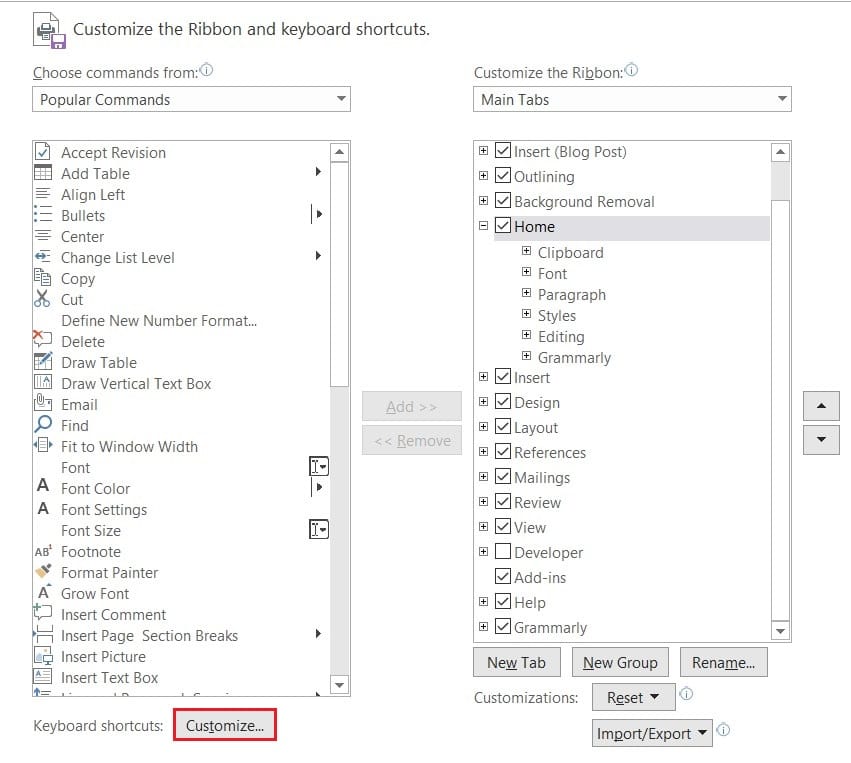
5. 두 개의 개별 목록이 포함된 '키보드 사용자 정의'라는 제목의 또 다른 창이 여기에 나타납니다.( titled ‘Customize Keyboard’, containing two separate lists.)
6. 범주 목록에서 홈 탭을 선택합니다.(Categories, select Home Tab.)

7. 그런 다음 명령(Commands ) 이라는 제목의 목록을 클릭 한 다음 취소선을 선택합니다.( select Strikethrough.)

8. 명령이 선택되면 ' 키보드 순서 지정'(Specify keyboard sequence’) 패널 로 이동하여 '새 단축키 누르기' 텍스트 상자에 ( ‘Press new shortcut key’)새 키보드 단축키(new keyboard shortcut ) 를 입력합니다.

9. 편의에 따라 단축키를 입력(Enter) 하고 완료되면 ' 할당(Assign) '을 클릭합니다 . 이렇게 하면 키보드 단축키가 저장되고 취소선 기능을 더 쉽게 사용할 수 있습니다.
방법 2: Mac에서 취소선 바로 가기 사용(Method 2: Using Strikethrough Shortcut in Mac)
Mac 의 명령은 Windows 의 명령과 약간 다른 방식으로 작동합니다 . Mac 에서 취소선의 키보드 단축키 in Mac is CMD + Shift + X. . 단축키를 변경하려면 위에서 언급한 단계를 사용할 수 있습니다.
방법 3: Microsoft Excel의 취소선에 대한 키보드 단축키(Method 3: Keyboard Shortcut for Strikethrough in Microsoft Excel)
Excel 은 세계에서 가장 유명한 데이터 관리 응용 프로그램 중 하나입니다. 그러나 Word(Word) 와 달리 Excel 의 주요 기능은 텍스트를 편집하는 것이 아니라 데이터를 조작하고 저장하는 것입니다. 그럼에도 불구하고 shortcut for strikethrough in Microsoft Excel: Ctrl + 5. 는 셀 또는 셀 그룹을 선택하고 다음 명령을 누르기만 하면 됩니다. 그에 따라 텍스트에 변경 사항이 표시됩니다.

또한 읽기: (Also Read: )Windows 키보드 단축키가 작동하지 않는 문제 수정(Fix Windows Keyboard Shortcuts Not Working)
방법 4: Google 문서에서 취소선 추가(Method 4: Adding Strikethrough in Google Docs)
Google 문서도구(Google Docs) 는 온라인 기능과 기능으로 인해 인기 있는 텍스트 편집 옵션으로 부상하고 있습니다. 취소선 기능은 여러 사람이 입력 내용을 공유하고 텍스트를 삭제하는 대신 나중에 참조할 수 있도록 취소선을 긋기 때문에 많이 사용됩니다. 즉, keyboard shortcut for strikethrough in Google Docs is Alt + Shift + 5.Format > Text > Strikethrough. 을 클릭하여 볼 수 있습니다 .

방법 5: WordPress의 텍스트 스트라이크(Method 5: Striking Through Text in WordPress)
블로깅(Blogging) 은 21세기의 주요 이벤트가 되었으며 WordPress 는 많은(WordPress) 사람들 이 선호하는 CMS 로 떠올랐 습니다. 블로거로서 독자가 텍스트의 특정 부분을 알아차렸으면 하지만 무시되었다는 사실도 알리고 싶다면 취소선 옵션이 이상적입니다. WordPress 에서 the strikethrough keyboard shortcut is Shift + Alt + D. .

제대로 사용하면 취소선 기능은 텍스트 문서에 특정 수준의 전문성을 추가하는 강력한 도구가 될 수 있습니다. 위에서 언급한 단계를 통해 아트를 마스터하고 편리하게 쉽게 사용할 수 있습니다.
추천: (Recommended: )
- Google 문서에서 텍스트를 취소선 처리하는 방법(How to Strikethrough Text In Google Docs)
- WhatsApp에서 글꼴 스타일을 변경하는 방법(How to Change Font Style in WhatsApp)
- Google 문서에서 여백을 변경하는 2가지 방법(2 Ways to Change Margins In Google Docs)
- Windows 10에서 MP3에 앨범 아트를 추가하는 3가지 방법(3 Ways to Add Album Art to MP3 in Windows 10)
이 기사가 도움이 되었기를 바라며 이제 다양한 응용 프로그램에 대한 다양한 키보드 단축키를(different keyboard shortcuts for different applications) 알게 되었습니다 . 더 궁금한 점이 있으면 댓글 섹션을 통해 문의해 주시면 해결해 드리겠습니다.
Related posts
사용자 정의 Keyboard Shortcut을 Chrome Extension로 설정하는 방법
Windows 10에서 좋아 Website를 열 수있는 Keyboard Shortcut 만들기
무료 Keyboard Shortcut software Windows PC
Keyboard Shortcut와 함께 Force Quit Mac Applications 방법
Mac에서 키보드 단축키를 사용하여 터미널 명령을 실행하는 방법
얼마나 많은 사람들이 Disney Plus을 한 번 시청할 수 있습니까?
Reboot and Restart 사이의 Difference은 무엇입니까?
Tons 시간을 절약 할 수있는 톱 30 Gmail Keyboard Shortcuts
Xbox One에서 계속 로그아웃되는 문제를 해결하는 방법
Yahoo Chat Rooms : 어디에서 퇴색 했습니까?
온라인 기술 팁 YouTube 채널 발표
Windows 10에서 얼마나 많은 VRAM이 있는지 확인하는 방법
무엇 Your Keyboard에 Fn Key이며 어떤 역할을합니까?
공허 Document Oncontextmenu=null은 무엇인가? Right Click 사용
SSD Vs HDD : 어느 것이 더 좋고 그 이유를
팝콘 타임을 스마트 TV로 전송하는 방법
Google 리디렉션 바이러스 - 단계별 수동 제거 가이드
7 개 최고의 웹 사이트는 Ethical Hacking 배울 수있는
Discord에서 Format Text Format Text : Font, Bold, Italicize, Strikethrough 등
Google Docs에서 Strikethrough Text의 방법
